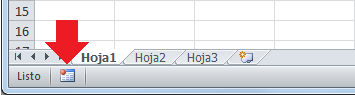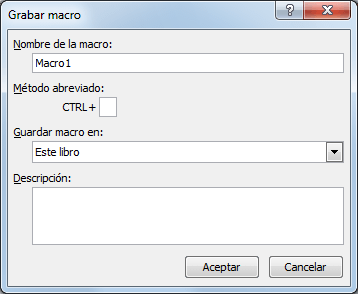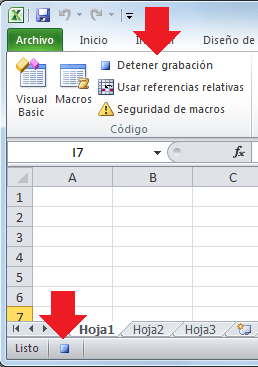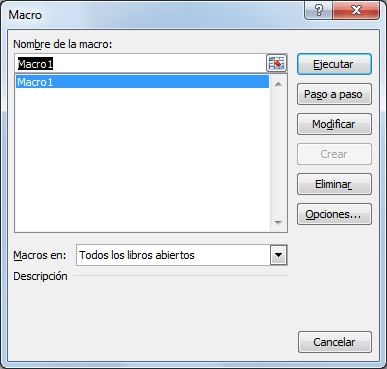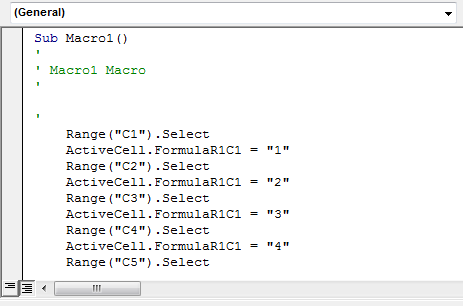COMO GUARDAR Y COMO GRABAR UN MACRO
¿Como guardar un macro?
Vamos a retomar el archivo abierto que habíamos dejado en el ejercicio anterior.
- Haz clic en el botón Guardar de la barra de acceso rápido.
- Aparece este cuadro de diálogo, haz clic en No.

- Se abrirá el cuadro de diálogo Guardar como.
- En el desplegable Guardar como tipo selecciona Libro de Excel habilitado para macros (*.xlsm).
- Dale el nombre Hoja con macros.xslm.
- Pulsa Aceptar.
- Cierra el libro.
¿Cómo grabar macros?
Si no tienes muchos conocimientos aún sobre VBA pero quieres
automatizar algunas tareas en Excel, puedes crear macros utilizando la
Grabadora de macros, lo cual no requerirá que tengas conocimiento de programación.
Existen dos maneras de iniciar con la
grabación de una macro en Excel. Lo podemos hacer desde la barra de estado y también desde la ficha Programador.
Iniciar la grabación desde la barra de estado
Para iniciar con la
grabación de una macro en Excel puedes pulsar el botón Grabar macro que se encuentra en la parte inferior izquierda de la barra de estado de Excel.
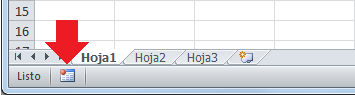
Iniciar la grabación desde la ficha Programador
Si tienes activada la ficha Programador entonces podrás también iniciar la grabación de una macro con el comando
Grabar macro que se encuentra dentro del grupo Código.

Cualquiera de los dos métodos mencionados anteriormente hará que se muestre el cuadro de diálogo
Grabar macro donde especificaremos el
Nombre de la macro así como algún Método abreviado que deseemos asignar a la macro.
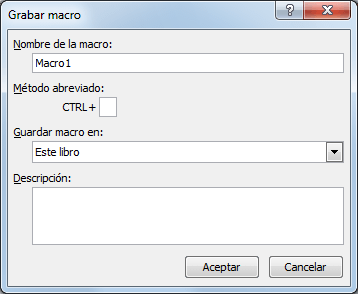
Después de pulsar el botón Aceptar, todas las acciones que realices
en Excel serán guardadas como parte de la macro que está siendo grabada.
Detener la grabación de la macro
Para detener la
grabación de la macro debes hacer clic en el comando
Detener grabación que se encuentra en la ficha Programador o también puedes pulsar el botón que se encontrará en la barra de estado.
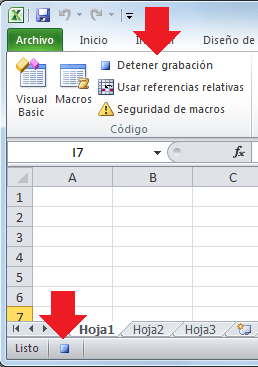
Ejecutar una macro grabada
Podemos ver las macros que hemos grabado con el comando Macros que se
encuentra en la ficha Programador. Al pulsar dicho botón se abrirá el
cuadro de diálogo Macros y deberemos pulsar el botón Ejecutar para
iniciar con la ejecución de cada una de las instrucciones de la macro.
Editar una macro previamente grabada
La edición de una macro de Excel se puede hacer solamente a través de
código VBA. Para poder editar una macro debes pulsar el botón
Macros que se encuentra en la ficha Programador y dentro del cuadro de diálogo Macro elegir aquella macro que necesites editar:
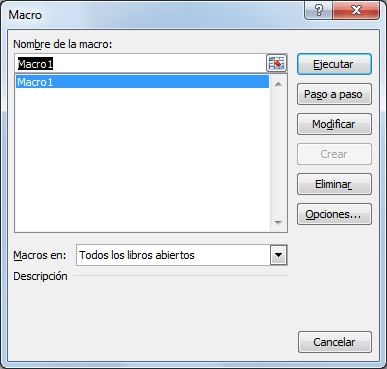
Al pulsar el botón Modificar se abrirá el Editor de Visual Basic con
el código de la macro. Debemos tener mucho cuidado con el código de una
macro porque cualquier edición incorrecta puede impedir el buen
funcionamiento de la misma.
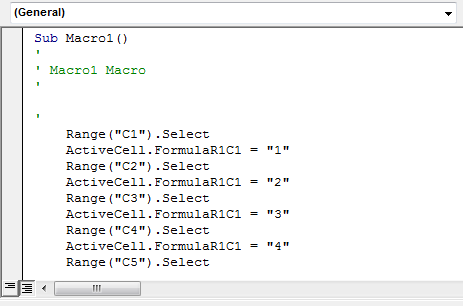
Eliminar una macro
Para eliminar una macro debes pulsar el botón
Macros, posteriormente seleccionar la macro que será eliminada y finalmente pulsar el botón Eliminar.

 Indicadores de etiqueta inteligente
Indicadores de etiqueta inteligente Botón Acciones de etiquetas inteligentes
Botón Acciones de etiquetas inteligentes .
. para ver las acciones que puede realizar.
para ver las acciones que puede realizar. ¿Cómo?
¿Cómo?